پس از یک روز کاری طولانی یا در اواخر شب، چشمان ما نیاز به استراحت دارد و اگر بخواهیم به گوشی خود نگاه کنیم با همان نور معمولی چشم بسیار اذیت می شود. اگر زمانی نیاز به کاهش نور دسکتاپ یا گوشی داشته باشید، این زمان دقیقا هنگام خواندن فایلهای PDF طولانی است. بنابراین، آیا پیدیافخوانهایی وجود دارند که دارای حالت شب باشند؟
برنامه پی دی اف خوان دارای حالت شب
بله، خوشبختانه تعداد کمی پی دی اف خوان وجود دارد. دراین پست، میتوانید چهار پیدیافخوان را بیابید که نه تنها حالت شب را ارائه میدهند، بلکه برای کارایی ها دیگری نیز بسیار عالی هستند. بدون هیچ مقدمه ای، بیایید به معرفی آن ها بپردازیم.
ADOBE ACROBAT READER
Adobe Acrobat Reader نامی مترادف با PDF است و نیازی به معرفی ندارد. دهها سال است که وجود دارد و مسلماً یکی از بهترین برنامه ها برای مشاهده PDF را در هر پلتفرمی ارائه میکند.
خوشبختانه این برنامه از حالت شب در نسخه های تلفن همراه پشتیبانی می کند.
ویندوز
در ویندوز، Adobe Acrobat Reader یک تم تیره (menu > Display Theme) ارائه میکند که میتوانید آن را تغییر دهید تا حداقل مقداری از شدت نور از صفحه نمایش خود را از بین ببرید. اما در مورد پی دی اف های که می خواهید بخوانید چطور؟ سوئیچ حالت شب به راحتی در دسترس نیست که بتوانید از آن برای تیره کردن پسزمینه اسناد خود استفاده کنید. با این حال، با نگاهی به تنظیمات می توانید تغییراتی ایجاد کنید .
در پنل Preferences (Edit menu > Preferences > Accessibility)، روی دکمه Use High Contrast Colors کلیک کنید. سپس میتوانید از منوی کنار « High Contrast Color Combination » برای انتخاب ترکیب رنگی استفاده کنید متن سبز روی پس زمینه سیاه(Green Text on Black)، متن زرد روی پس زمینه سیاه (Yellow Text on Black) یا متن سفید روی پس زمینه سیاه (White Text on Black).
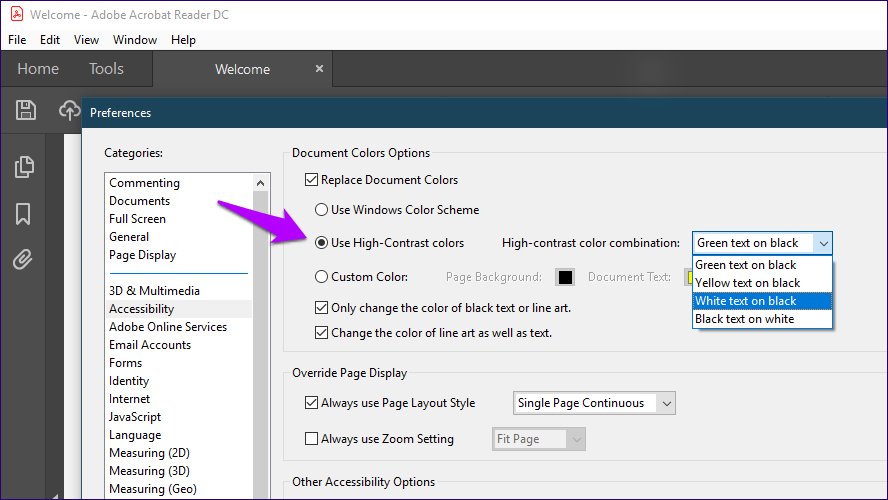
پس از اعمال ترکیب رنگ مورد نظر خود کنید. حالا هر سندی که باز می کنید باید مطابق تنظیمات رنگ هایی باشد که انجام دادید.

در حالی که اگر گزینه حالت شب با یک کلیک در دسترس بود بسیار راحتتر بود، اما این جایگزین هم خوب است .
دانلود Adobe Acrobat Reader (ویندوز)
iOS
در آیفون و آی پد، Adobe Acrobat Reader یک گزینه اختصاصی حالت شب را ارائه می دهد. روی آیکون به شکل صفحه مطابق تصویر زیر ضربه بزنید و سپس سوئیچ Night Mode را روشن کنید تا بلافاصله پسزمینه متن را سیاه و نوشتار را به رنگ سفید نمایش دهد.

روی اسناد متنی بسیار خوب کار میکند، اما تصاویر نه. برای فایلهای PDF خاص ایدهآل نیست. برای تصاویری که رنگهای روشن زیادی در آنها وجود دارد، به خوبی با پسزمینه کاملاً تاریک ترکیب نمیشوند و رنگ خاکستری مانندی دارد.
مشکل دیگر جزئیاین است که تم Adobe Acrobat Reader تحت تأثیر تنظیمات قرار نمی گیرد همچنان باید آن را به رنگ سفید پیشفرض خود مشاهده کنید، اما میتوانید به راحتی با ضربه زدن کوتاه روی صفحه آن را پنهان کنید.
عملکرد و سهولت استفاده ای که Adobe Acrobat Reader به همراه دارد، همراه با کلید حالت شب، آن را به اولین انتخاب در iOS تبدیل کرده است.
دانلود Adobe Acrobat Reader (iOS)
اندروید
درست مانند نسخه iOS Adobe Acrobat Reader، روشن کردن حالت شب نیاز به یک ضربه کوتاه روی نماد View در بالای صفحه دارد. با این حال، Adobe Reader در اندروید حالت شب را نه تنها برای فایلهای PDF شما، بلکه برای همه نیز اعمال میکند.


جدا از این واقعیت که تصاویر را در مقیاس خاکستری نشان می دهد، Adobe Acrobat Reader در حالت تاریک فوق العاده به نظر می رسد.
دانلود Adobe Acrobat Reader (اندروید)
XODO
Xodo یک پی دی اف خوان کاملا رایگان است که دارای مجموعه ای از ابزارهای حاشیه نویسی است. همچنین به شما این امکان را میدهد که برای تجربه روانتر در حین اشتراکگذاری و کار بر روی اسناد با دیگران، وارد سرویس آنلاین Xodo Connect شوید. و برخلاف Adobe Acrobat Reader، حتی مجموعه محدودی از ابزارهای ایجاد PDF را ارائه می دهد که می تواند برایتان مفید باشد.
میتوانید به راحتی حالت شب کامل را با ترکیبهای رنگی قابل تنظیم در هر دو نسخه ویندوز و اندروید این برنامه فعال کنید. نگران نباشید، نسخه iOS همچنین دارای پشتیبانی از حالت شب اما بدون سفارشی سازی است.
ویندوز
در ویندوز، Xodo دقیقاً شبیه یک برنامه بومی UWP است. استفاده از آن سخت به نظر میرسد و بهطور پیشفرض دارای یک تم تیره است (میتوانید آن را از تنظیمات به یک تم روشنتر تغییر دهید).
برای خواندن PDF ، روی نماد حالت View کلیک کنید. در منوی نمایش داده شده، روی آیکون حالت شب که به شکل ماه است کلیک کنید حالا PDF باید فوراً با پسزمینه تیره رندر شود. برای خواندن پی دی اف به طرز شگفتآوری خوب کار میکند.

همچنین، روی نماد A شکل در منوی View Mode کلیک کنید تا حالت Sepia را تغییر دهید. این باعث می شود که برنامه اسناد را با رنگ قهوه ای نمایش دهد و تجربه بسیار گرم تری را در چشم ایجاد کند. حالت Sepia رنگ را از تصاویر حذف می کند. بنابراین آن را جایگزینی کامل برای حالت شب در نظر بگیرید.
یک سوئیچ حالت رنگ سفارشی (روی نماد سه نقطه کلیک کنید) وجود دارد که میتوانید از آن برای جابهجایی آسان به رنگهای پسزمینه و متن دیگر استفاده کنید و همچنین امکان انتخاب رنگهای سفارشی را در اختیار شما قرار میدهد. فراموش نکنید که حتما آن را امتحان کنید!
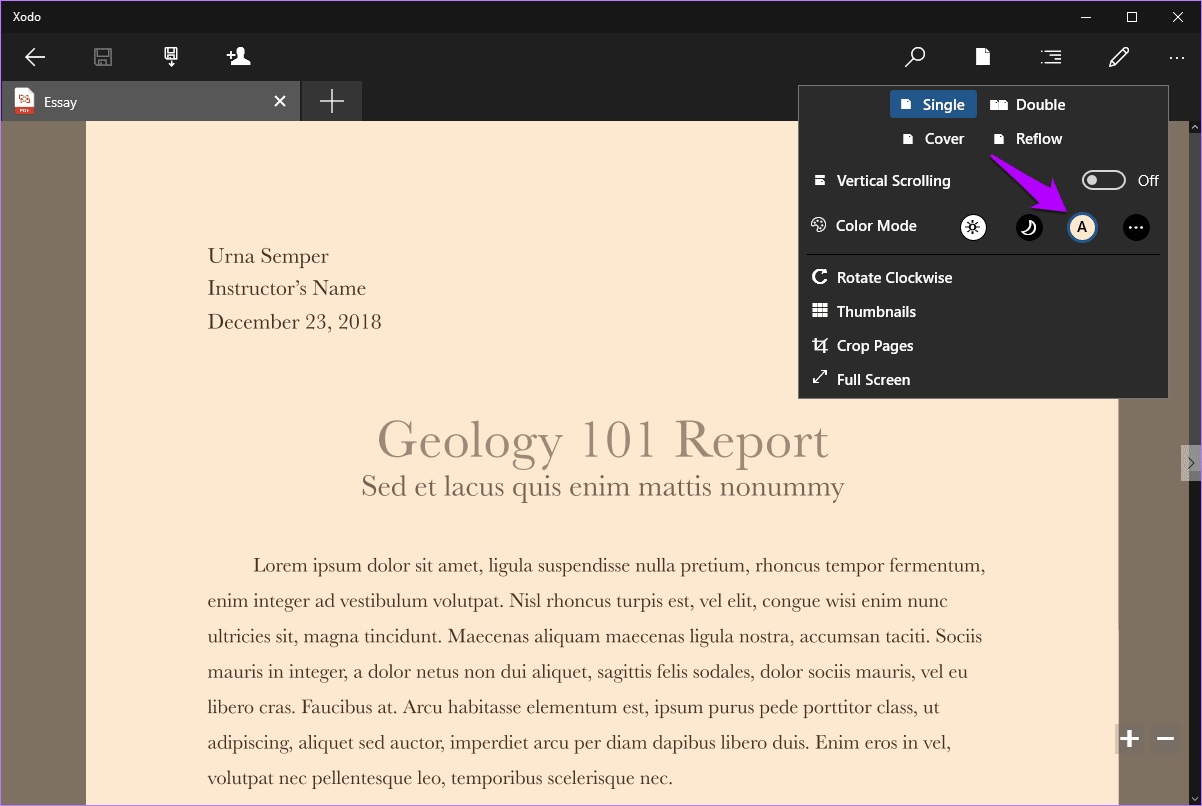
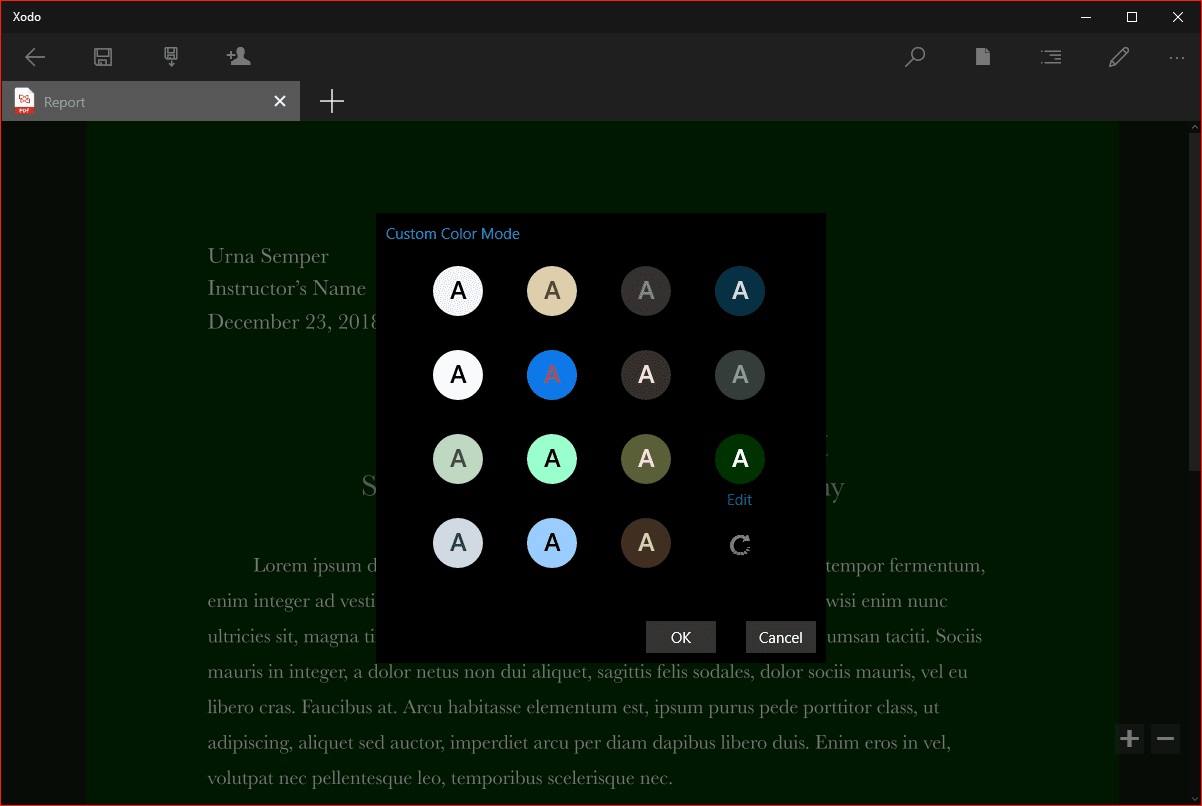
iOS
Xodo در آیفون و آیپد به خوبی کار میکند. برای روشن کردن حالت شب، منوی Viewing Modes را باز کنید و سپس روی نماد Night Mode ضربه بزنید.

متأسفانه، هیچ گزینه ای برای تغییر تم Xodo در iOS وجود ندارد، اما این نباید مشکلی ایجاد کند زیرا پس از چند ثانیه به طور خودکار پنهان می شود. و هیچ حالت Sepia یا رنگ پس زمینه جایگزینی برای انتخاب وجود ندارد.
اندروید
نسخه اندروید Xodo در مقایسه با همتای iOS خود بسیار روانتر است. روی نماد چرخ دنده تنظیمات ضربه بزنید و می توانید به راحتی حالت شب با نماد ماه را نه تنها روی PDF، بلکه روی همه برنامه اعمال کنید.


علاوه بر این، این برنامه همچنین دارای حالت Sepia و سایر حالت های رنگی قابل تنظیم مانند ویندوز است.
FOXIT MOBILEPDF
Foxit نام شناخته شده دیگری است اما در درجه اول با مجموعه های ویرایش PDF مانند Adobe Acrobat Pro رقابت می کند. با این حال، Foxit همچنین یک برنامه کاملاً رایگان را در قالب Foxit MobilePDF ارائه می دهد. برخلاف نامش، این برنامه در ویندوز نیز موجود است.
در حالی که این برنامه در نگاه اول کاملاً ابتدایی به نظر می رسد، شما همچنان می توانید وظایف مختلفی مانند نظر دادن و حاشیه نویسی را با آن انجام دهید، فقط کافیست با یک حساب Foxit وارد شوید. و البته، عملکرد حالت شب آن فوق العاده است و وارونگی تصویر را در تمام پلتفرم های پشتیبانی شده به حداقل می رساند.
ویندوز
پس از باز کردن یک PDF در نسخه ویندوز Foxit MobilePDF، روی View کلیک کنید و سپس روی Night Mode کلیک کنید.

درست مانند نسخه iOS، شما به رنگهای پسزمینه مختلف (و قابل تنظیم) و همچنین یک نوار لغزنده روشنایی داخلی با عملکرد روشنایی خودکار دسترسی دارید.
اگر پسزمینه مشکی با تصاویر مطابقت ندارد، میتوانید از گزینه Color Mode در همان منو برای تغییر از بین چهار سایه مختلف رنگ پسزمینه استفاده کنید.
دانلود Foxit Mobile PDF (ویندوز)
iOS
در iPhone یا iPad خود، روشن کردن حالت شب به سادگی ضربه زدن روی نماد View و سپس روشن کردن سوئیچ کنار حالت شب است. همچنین رنگ های مختلف پس زمینه از پیش تعریف شده و همچنین امکان سفارشی کردن رنگ پس زمینه و متن را فراهم می کند.

علاوه بر این، یک کلید و نوار لغزنده روشنایی خودکار نیز وجود دارد که می تواند بسیار مفید باشد، به خصوص وقتی صحبت از مدیریت میزان روشنایی برنامه به طور جداگانه از بقیه دستگاههای iOS شما باشد.
اندروید
در نسخه اندروید، Foxit MobilePDF تقریباً یکسان عمل میکند. روی نماد View ضربه بزنید، سپس روی Night Mode ضربه بزنید.
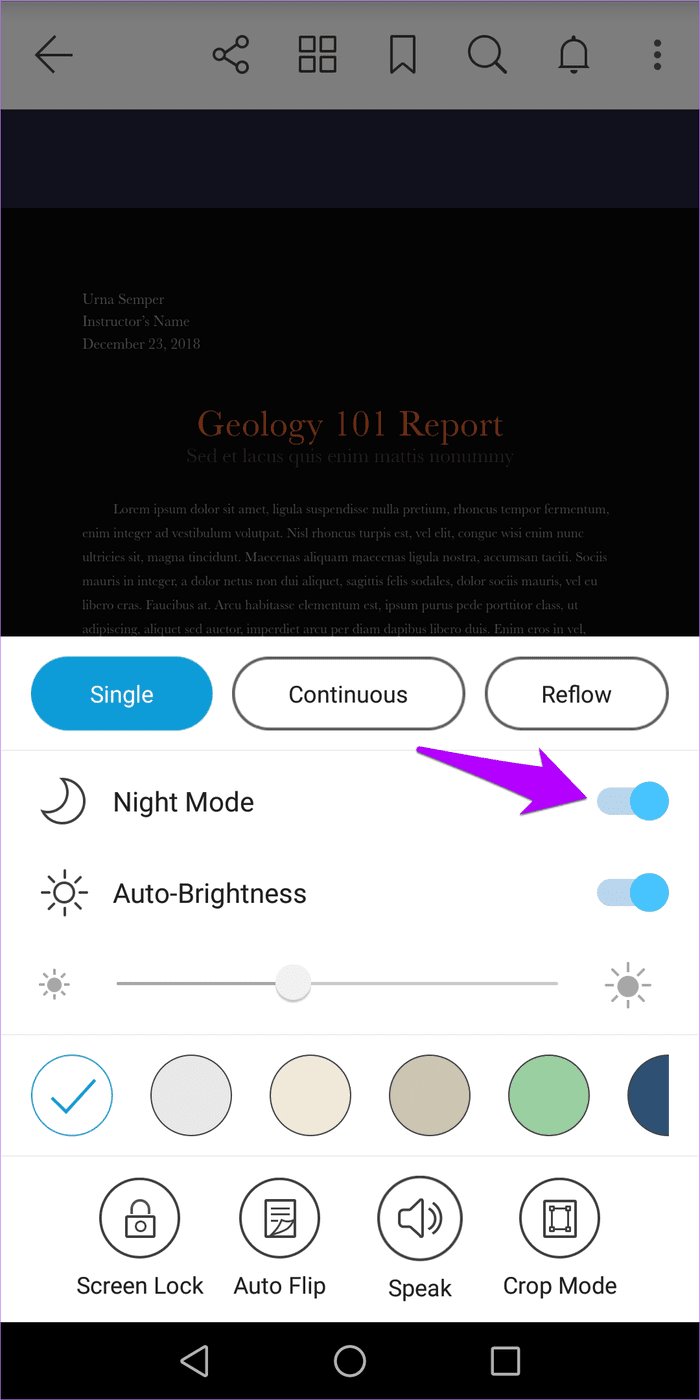

دانلود Foxit Mobile PDF (اندروید)
WPS OFFICE
WPS Office یک مجموعه همه کاره است که به عنوان یک جایگزین عالی برای Microsoft Office عمل می کند. علاوه بر این، به عنوان یک نمایشگر PDF قابل استفاده است و در عین حال ابزارهای مختلف دیگری برای تبدیل اسناد به Word، کاهش اندازه فایل ها، استخراج محتوا از فایل های PDF و حتی ادغام فایل ها فراهم می کند. این برنامه عملکرد حالت شب را نیز ارائه می دهد.
با این حال، این ویژگی در همه پلتفرمها یکسان نیست. صفحه نمایش را در ویندوز کمنور میکند، پسزمینه اندروید را کاملاً تیره میکند.
ویندوز
در ویندوز، یک PDF را با استفاده از WPS Writer (برنامه پردازش کلمه در مجموعه) باز کنید و سپس روی لامپ در گوشه سمت راست پایین صفحه کلیک کنید. در منوی ظاهر شده، روی Night Mode کلیک کنید. یک نوار لغزنده نیز وجود دارد که می توانید روشنایی را تنظیم کنید.
یک گزینه Eye Protection Mode نیز وجود دارد که هنوز در نسخه بتا است و بنابراین خاکستری شده است.

iOS
برنامه WPS Office را در iPhone یا iPad خود فعال کنید، یک PDF را باز کنید و سپس روی نماد Views ضربه بزنید. در منویی که نشان داده میشود، روی سوئیچ کنار Eye Protection Mode ضربه بزنید (احتمالاً همان ویژگی است که در ویندوز در نسخه بتا است).

اندروید
در برنامه WPS Office در Android، یک سند PDF را باز کنید و سپس روی Tools ضربه بزنید. در منوی نمایش داده شده، روی View ضربه بزنید و سپس سوئیچ Night Mode را روشن کنید.


علاوه بر WPS Office، می توانید از برنامه WPS PDF نیز استفاده کنید که به طور جداگانه از فروشگاه Play قابل دانلود است تا عملکردی مشابه داشته باشید. با این حال، این یک پیدیافخوان مخصوص است، بنابراین جدا از ویژگیهای اساسی مانند نشانکگذاری و مواردی از این دست، انتظار چیز دیگری را نداشته باشید.
خلاصه مطلب
پی دی اف ها در حالت شب فوق العاده به نظر می رسند و برای چشم خوب هستند البته این به این معنا نیست که با این برنامه ها چشم های شما آسیبی نمی بینند. هر یک از آنها ویژگی منحصر به فرد خود را از حالت شب ارائه می دهد، و این که آنها در چندین پلتفرم در دسترس هستند آنها را مطلوب تر می کند.
اکنون این شما هستید که باید از آنها در دستگاه های خود استفاده کنید، یا به سادگی آن هایی را که به نظر شما بهترین عملکرد را برای شما در هر پلتفرم دارند نصب کنید.
حالا شما چه برنامه های دیگری می شناسید؟ در کامنت به ما اطلاع دهید.

سلام
xodo برای ویندوز واقعا همونی بود که می خواستم
دمتون گرم